У большинства игроков, пытающихся зайти в игру, высвечивается уведомление: “Не удалось подключиться к серверам For Honor». Пожалуйста, повторите попытку позже”. Что делать в таком случае и как с этим бороться?
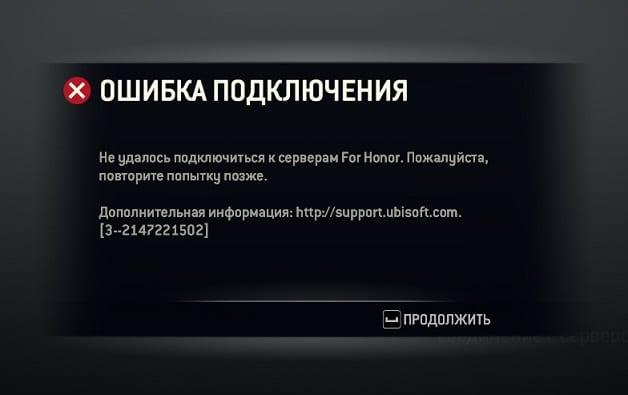
Ошибка подключения к серверам For Honor
Основные причины ошибки
Ошибка подключения (7-00000005) бывает абсолютно у всех пользователей ПК, независимо от мощности компьютера, версии. Такое сообщение имеет, скорее, глобальных характер. Но, для начала разберитесь, вдруг с вашим аппаратом что-то не так.
Вот основные причины сбоя связи:
- техобслуживание на сайте — наиболее частая причина;
- перегрузка Ubisoft — наиболее частая причина;
- неполадки с клиентом UPLAY;
- запущено много сетевых приложений;
- не от имени администратора;
- вредоносное ПО или мешает антивирус;
- дело в VPN и прокси;
- работа государственного ведомства Роскомнадзор (блокируются массово ip);
- закрыты определенные порты для онлайн-игр в роутере;
- работает защитник Windows;
- используется встроенная графика Intel.
Зачастую, такую проблему можно решить обычной перезагрузкой игры и клиентского Uplay. Но, случаются и более серьезные ситуации. Как устранить их:
- выйти и перезайти;
- запустить For Honor (клиент) от имени администратора;
- подождать, пока проводят техническое обслуживание, либо он перегружен- дождаться стабильности;
- перезапустить сеть, если это WiFi — из розетки на 5 минут;
- возможны вирусы забивают сетевые экраны: просканируйте и почистите ПК, используя различный софт типа AdwCleaner, Dr.Web CureIt;Сканер AdwCleaner отлично очищает сетевые угрозы
- уберите VPN, когда включен или включите, когда выключен — поиграйтесь со сменой IP;
- переключите приложение игры на дискретную видеокарту: перейдите в контрольную менюшку NVIDIA — “Параметры 3D” — “Управления параметрами 3D” — “Программные”;
- выключите брандмауэр Windows или добавьте игру в исключение. Панель управления — брандмауэр Windows — “Разрешение взаимодействия с приложением или компонентом …” — “Изменить параметры” — “Разрешить другое приложение”. Чтобы выключить защиту насовсем: «Панель управления» — брандмауэр Windows — “Включение и отключение …” — и отметьте нужное;
- остановить работу антивируса или внести Фор Хонор в исключения. Заходим в ваш антивирус: «Настройки» — «Общие» — пролистайте вниз и увидите нужный пункт;
Важно! Откройте все порты. Сначала узнайте какой именно адрес использует сервер For Honor. После зайдите в «Пуск» — «Выполнить» — пишите cmd (запустите от имени администратора) — впишите NETSTAT -N -B и смотрите на ваш exe-шник.
После этого следуйте: «Панель управления» — «Брандмауэр Windows» — «Дополнительные параметры» — «Правила для входящих подключений и исходящих»- «Создать правило» — выбрать “Для порта” — поле “Определенные локальные …” вписать ваш неработающий номер. “Разрешить подключения” и вписать адрес в пункте “Имя”. Проверить можно на сайте 2ip.ru.
Не лишним будет и сбросить кеш ваших DNS экранов. Для этого, снова из-под Админа запускается Ком. Строка и вписывается команда: ipconfig/flushdns.
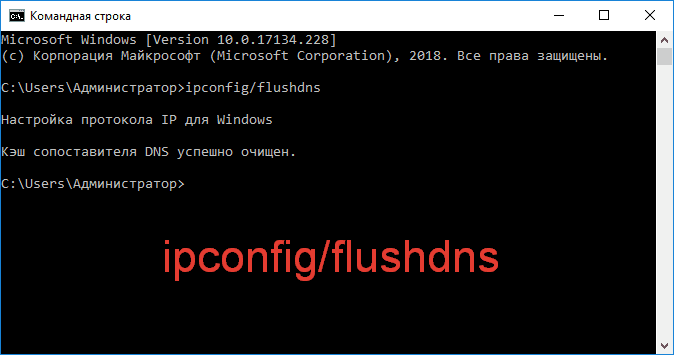
Команда сброса сетевого кэша и DNS
Можете также перезапустить и службы «DNS-клиент» и «DHCP-клиент». Многим такой шаг помогает.
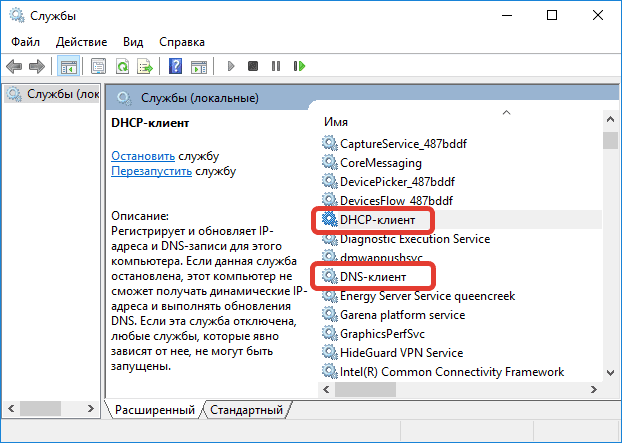
Перезапустите сетевые службы Windows
Не удалось присоединиться к группе For Honor
Бывают и такие ошибки, когда невозможно подключиться к группе в Фор Хонор. В основном, проблема кроется в защитнике или обновлениях системы. Решение:
- обновите все предложенные KB-апдейты от Windows;
- отключите защитник, включая антивирус;
- добавьте в список исключений клиенты For Honor и UPlay;
- закройте все фоновые приложения перед запуском программы — убедитесь в закрытии через Диспетчер;
- очистите hosts, расположенный в C:windowssystem32driversetc. Откройте и сотрите все содержимое. Также, можно очистить элемент через софт AVZ или HijackThis.
Заключение
В целом, ошибка подключения к серверам и группе в For Honor (7-00000005) решается достаточно легко, без особого напряга и вмешательства в сложную часть. Помните — в большинстве случаев это баг (перегрузка) со стороны разработчиков.
Источник
by Ivan Jenic
Passionate about all elements related to Windows and combined with his innate curiosity, Ivan has delved deep into understanding this operating system, with a specialization in drivers and… read more
Updated on November 18, 2021
by
Ivan Jenic
Passionate about all elements related to Windows and combined with his innate curiosity, Ivan has delved deep into understanding this operating system, with a specialization in drivers and… read more
- For Honor is lagging for a lot of gamers when launching the multiplayer mode.
- Since this is related to connectivity issues, in this article, we’ll list a few solutions to help you get back on track with the game.
- Our Gaming Hub helps you stay in touch with the latest news and expert troubleshooting advice.
- Find more helpful tutorials on our Troubleshooting page.

People love the idea behind Ubisoft’s For Honor. It’s been a while since we’ve seen a game that simulates medieval combat so well while adding up much-needed complexity. And that’s exactly what convinced players to buy this game.
The game’s single-player mode seems rather like an extended tutorial that lasts for about 6 hours. On the other hand, the multiplayer mode is the real gem, although still a hidden gem for some players.
Numerous users reported disastrous Internet connectivity when launching For Honor. The game’s official Steam page is flooded with negative reviews from players who constantly fail to connect to duels, and other multiplayer modes.
Here’s what some of them say:
- The game in a nutshell: A connection error has occured. Returning to main menu.Don’t waste money and time until this gets fixed.
- It’s a great game. I really like it. and it’s the friendliest community I’ve met in a LOOOONG while. There’s only one problem, you will have connection problems more often than not because someone thought than not having dedicated servers was a good idea.
- Fifteenth attempt at completing a game, finally about to kill the last guy. A connection error has occured. Returning to main menu.
As one player stated on the forums, it’s unacceptable for Ubisoft to allow so many connection issues in a game that boasts with the multiplayer mode.
Ubisoft needs to do something immediately if they don’t want to end up with another solid game ruined by technical issues.
Still, while we wait for Ubisoft to fix the ongoing problem, perhaps by releasing a patch or two, we can try to solve connection problems on our own.
So, see below a few solutions we’ve gathered. They might help you with dealing with connection issues in For Honor.
How do I fix For Honor connection issues?
Here are some common issues reported by users.
- For Honor servers unreachable – Sometimes you might encounter a problem with For Honor due to your antivirus. To fix the issue, be sure to check if your antivirus or firewall interfere with the game.
- For Honor matchmaking failed, connection failed – These messages can appear if the necessary ports aren’t forwarded. To fix that, it’s advised to open your router’s configuration and forward the necessary ports.
- For Honor 7-00000005 – Reset your hosts file to default and check if that solves the issue.
- For Honor connection error 0006000037 – If you encounter this error message, you might be able to fix the problem simply by enabling UPnP feature on your router.
- For Honor connection error has occurred/ session has been lost – Try one of our solutions detailed below.
1. Check your antivirus
According to users, the most common cause for For Honor connection issues might be your antivirus. To fix the problem, first, you need to add For Honor in your list of exceptions in both your antivirus and firewall.
This process varies for each antivirus application, so you might need to look for a guide on how to add exceptions in your antivirus/firewall. If the game isn’t blocked by your antivirus/firewall, your next step would be to disable certain antivirus features and check if that helps.
We don’t advise for disabling the antivirus altogether, though, but rather for using a program that does not interfere with other processes.
You can find many antivirus options nowadays and many of them provide top-level protection without compromizing on PC speed or affecting other apps.
The best antivirus software to boost your gaming should include a game mode. This is a functionality that pauses all intrusive notifications while you are in the game. The antivirus is still actively protecting your system but does not interrupt you.
2. Stabilize your Internet connection
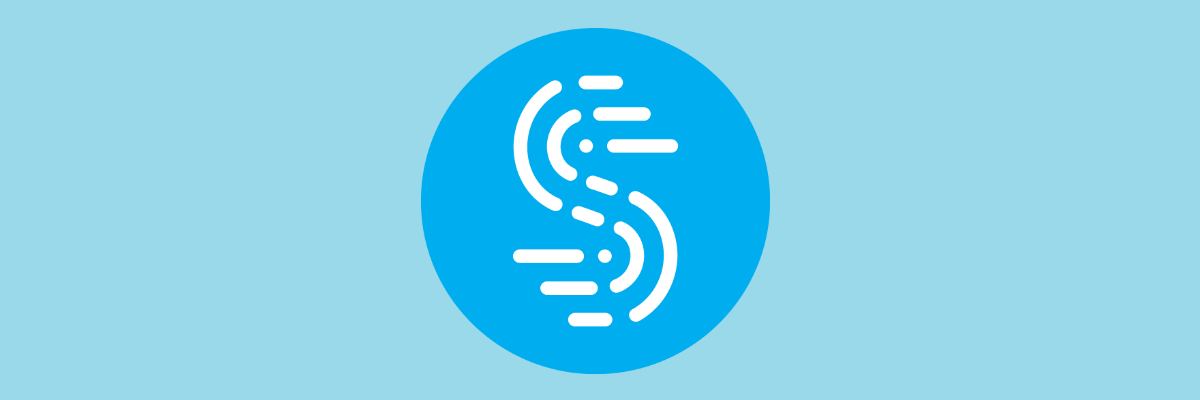
While advertised as a streamer’s best friend, we’d say that Sppedify is a gamer’s best friend.
Speedify is a VPN that detects, protects, and prioritizes video and audio streams, thus adjusting to network conditions.
The result is an enhanced gaming experience, due to faster and smoother Internet connectivity that is dynamically distributed across all your connections, depending on what you are doing on your PC.
Speedify also monitors incoming traffic to report on connection usage, latency, and packet loss. This way you can see how to better manage your network settings.
⇒ Get Speedify
3. Uninstall and reinstall the game
Some PC issues are hard to tackle, especially when it comes to missing or corrupted system files and repositories of your Windows.
Be sure to use a dedicated tool, such as Fortect, which will scan and replace your broken files with their fresh versions from its repository.
Some players suggest that the most effective solution for this problem is to simply uninstall and reinstall the game.
So, the first thing you’re going to do is to uninstall For Honor completely. It’s very important to delete the For Honor folder, as well. It usually takes up to 1GB of space.
Better still, use a third-party uninstaller tool to make sure that you get rid of any traces of the game.
Uninstaller software can successfully remove all lingering files that a normal uninstallation would not be able to. They scan your whole PC for leftover files and permanently delete them.
This is very helpful because it optimizes your PC by removing unnecessary data while allowing you to reinstall problematic apps and also remove stubborn ones.
4. Check your ports
If you still experience connection issues, you can try with forwarding ports in your modem. The following ports need to be forwarded for the best possible experience:
- Uplay PC
- TCP: 80, 443, 13000, 13005, 13200, 14000, 14001, 14008, 14020, 14021, 14022, 14023 and 14024
- Game Ports
- Inbound UDP: 3075
5. Restart your modem/router

Sometimes issues with your modem or router can interfere with For Honor and cause connection issues to occur. To fix the problem, it’s advised that you turn off your router and modem. Wait for a few moments and then turn the modem/router back on again.
Wait for a few moments while your router boots. After the Internet connection is established, try to run For Honor again and check if the issue is resolved.
6. Enable UPnP
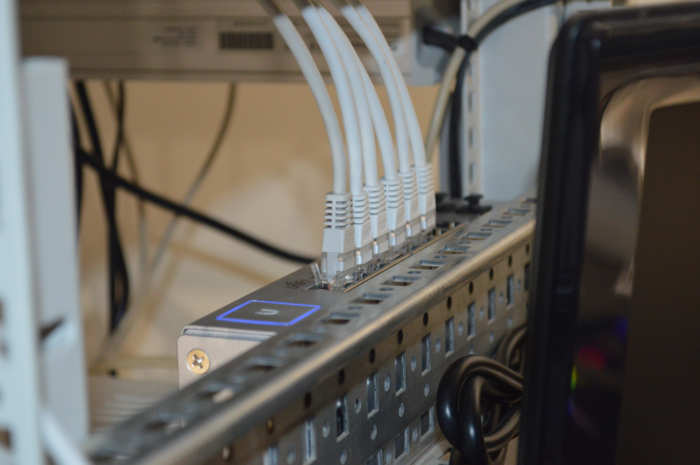
According to users, sometimes your ports aren’t properly forwarded and that can lead to connectivity issues in For Honor. To fix that, you can manually forward the ports or you can turn on UPnP feature.
If you’re not familiar, UPnP stands for Universal Plug and Play, and thanks to this feature, applications can automatically forward the required ports. To enable this feature, you need to open your router’s configuration page, locate UPnP feature, and enable it.
To see how to properly do that, we advise you to check your router manual for detailed instructions. Once you enable this feature, check if the problem is still there.
7. Reset the hosts file

Connectivity issues with For Honor might also be related to your hosts file. Sometimes this file can be altered by a third-party application, and that will prevent you from connecting to For Honor’s servers.
However, you can fix the problem simply by resetting the hosts files. We already wrote a detailed guide on how to reset hosts file on Windows 10, so be sure to check it out for more instructions.
Keep in mind that sometimes you might encounter certain issues while modifying this file. If you get an Access denied message while editing the hosts file, so be sure to check it out.
Once you reset your hosts file to default, check if the problem is still there.
8. Flash your DNS
- Open Win + X menu. You can do that by pressing Windows Key + X shortcut. Now choose Command Prompt (Admin) or PowerShell (Admin) from the list.
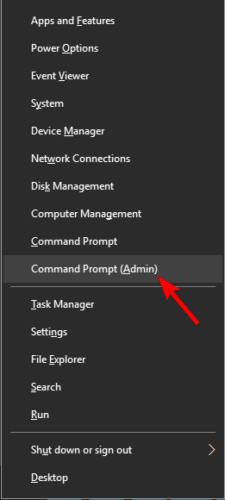
- When Command Prompt starts, enter ipconfig /flushdns and press Enter to run it.
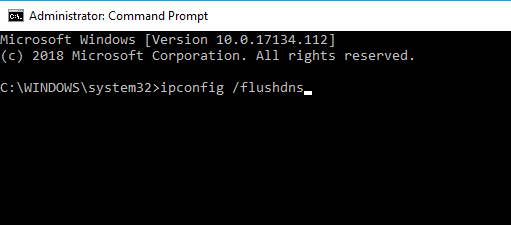
After running this command, your DNS cache will reset and the problem should be resolved.
9. Check for problematic third-party applications
- Press Windows Key + R and enter msconfig. Then click OK.

- Go to the Services tab and check Hide all Microsoft services. Now click Disable all button.
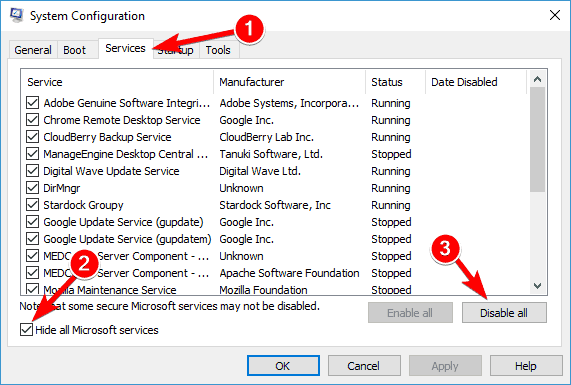
- Go to the Startup tab and click Open Task Manager.
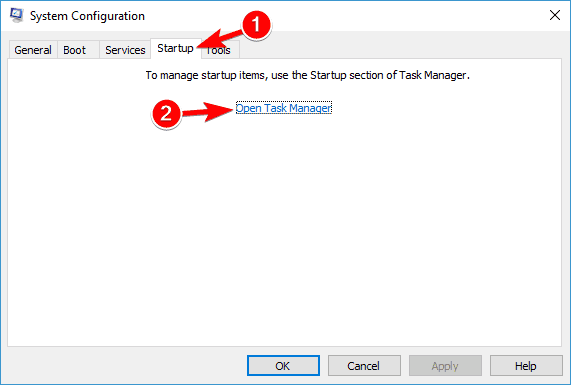
- A list of startup applications will appear. Select the first item on the list, right-click it, and choose Disable from the menu. Repeat this step for all applications.
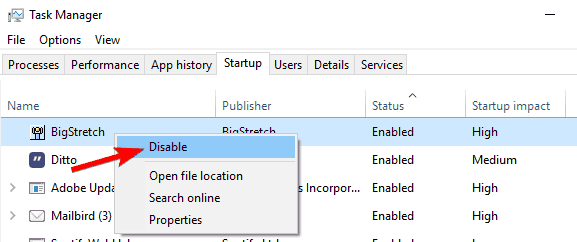
- Close Task Manager and go to the System Configuration window. Click Apply and OK and restart your PC.
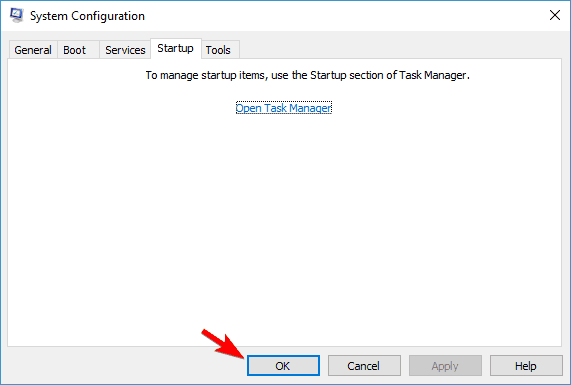
Once your PC restarts, check if the problem is still there. If not, you can enable services and applications one by one until you find the problematic application.
Once you find it, use the uninstaller software recommended above to remove it completely from your PC. Afterward, the issue should be completely resolved.
Unless the problem lies with the game, not your computer, these solutions will surely be helpful.
So what’s your experience with For Honor so far? Let us know in the comments below.
![]()
Содержание
- Причины возникновения проблемы
- Способы решения проблемы
- Перезагрузка маршрутизатора и модема
- Отключение антивирусного ПО
- Проверка подключения к Интернету
- Обновление драйверов сетевых устройств
- Связь с технической поддержкой
- Предотвращение проблемы в будущем
- Вопрос-ответ
- Как часто возникает проблема «Соединение с сессией потеряно» в игре For Honor?
- Что может стать причиной проблемы «Соединение с сессией потеряно»?
- Какие шаги можно предпринять для решения проблемы «Соединение с сессией потеряно»?
- Могут ли другие игроки повлиять на проблему «Соединение с сессией потеряно»?
For Honor – это популярная многопользовательская игра, которая позволяет игрокам сражаться на различных аренах в традициях рыцарей, викингов и самураев. Однако, у некоторых пользователей возникает проблема «Соединение с сессией потеряно», которая приводит к тому, что они вылетают из игры в самый неожиданный момент.
Эта проблема может возникнуть по разным причинам: от проблем со стороны сервера, до ошибок в настройках компьютера. В этой статье мы расскажем о нескольких способах, с помощью которых вы сможете решить проблему «Соединение с сессией потеряно» в игре For Honor.
Для начала, нужно понимать основные причины этой проблемы. Одной из них может быть нестабильное интернет-соединение, другой – настройки брандмауэра или антивируса на вашем компьютере. Если вы столкнулись с этой проблемой, не отчаивайтесь – мы подготовили для вас несколько решений, которые помогут избавиться от этой неприятности и продолжить играть в For Honor с комфортом.
Причины возникновения проблемы
В игре For Honor проблема «Соединение с сессией потеряно» может возникнуть по нескольким причинам. Рассмотрим каждую из них.
- Проблемы с подключением к интернету. Это может быть связано с отключением интернета или низкой скоростью соединения. Также возможно, что на маршрутизаторе установлены ограничения на порты, необходимые для игры.
- Проблемы с серверами For Honor. Иногда проблема может возникать из-за того, что сервера слишком загружены или происходят технические работы.
- Проблемы с игровым клиентом. В ряде случаев, обновления клиента могут приводить к сбоям в работе игры.
Чтобы решить проблему «Соединение с сессией потеряно» в игре For Honor, необходимо выявить и решить источник проблемы. Например, проверить скорость интернета, перезапустить маршрутизатор или обновить игровой клиент. В ряде случаев может помочь обратиться в службу поддержки игры.
Способы решения проблемы
Если вы столкнулись с проблемой «Соединение с сессией потеряно» в игре For Honor, то есть несколько способов ее решения.
Перезагрузка маршрутизатора и модема
Попробуйте перезагрузить маршрутизатор и модем, так как проблема может возникать из-за неисправности вашего сетевого оборудования.
Отключение антивирусного ПО
Антивирусные программы могут блокировать игру и вызывать ошибки, поэтому временно отключите антивирусное ПО и проверьте, решится ли проблема.
Проверка подключения к Интернету
Убедитесь, что ваше подключение к Интернету стабильно и вы имеете достаточную скорость для игры в For Honor. Можно выполнить тест скорости на специальных сервисах в Интернете.
Обновление драйверов сетевых устройств
Возможно, проблема вызвана устаревшими драйверами сетевых устройств. Попробуйте обновить их до последней версии.
Связь с технической поддержкой
Если ни один из вышеуказанных методов не помог, свяжитесь с технической поддержкой игры и сообщите о проблеме. Они смогут помочь вам в решении проблемы.
Предотвращение проблемы в будущем
Для предотвращения появления проблемы «Соединение с сессией потеряно» в игре For Honor, необходимо принимать определенные меры:
- Проверить соединение с интернетом: убедитесь, что у вас стабильное и быстрое интернет-соединение. Попробуйте перезагрузить модем и маршрутизатор, чтобы устранить возможные проблемы с сетью.
- Обновить драйвера: убедитесь, что у вас установлены последние версии драйверов на вашей видеокарте, звуковой карте и сетевых адаптерах. Это поможет устранить возможные проблемы совместимости и оптимизировать производительность компьютера.
- Проверить наличие вирусов и вредоносных программ: регулярно проводите сканирование вашего компьютера на наличие вирусов и вредоносных программ. Возможно, они могут вызывать проблемы с подключением к сети и работой игр.
- Задать правильные настройки сетевого подключения: убедитесь, что в вашей операционной системе установлены правильные настройки сетевого подключения. Если вы используете проводное подключение, убедитесь, что кабель соединен надежно и правильно.
- Избегать использования програмного обеспечения, конфликтующего с игрой: если у вас есть програмное обеспечение, которое может вызвать конфликт с игрой (например, другая игра или программное обеспечение захвата экрана), то лучше его закрыть перед запуском игры, чтобы избежать возможных проблем.
Вопрос-ответ
Как часто возникает проблема «Соединение с сессией потеряно» в игре For Honor?
Эта проблема может возникать в случайном порядке и не всегда является системной ошибкой. Однако, если она происходит слишком часто, то, возможно, причина кроется не только в вашем интернет-соединении или в качестве подключения к серверам игры.
Что может стать причиной проблемы «Соединение с сессией потеряно»?
Причины могут быть разные. Это может быть проблема с вашим интернет-соединением, настройками брандмауэра или сетевыми настройками операционной системы. Также возможно, что серверы игры перегружены.
Какие шаги можно предпринять для решения проблемы «Соединение с сессией потеряно»?
В первую очередь, стоит проверить скорость вашего интернет-соединения, перезапустить игру, проверить настройки брандмауэра и операционной системы. Если проблема не была решена, стоит обратиться к поддержке игры для получения инструкций.
Могут ли другие игроки повлиять на проблему «Соединение с сессией потеряно»?
Да, другие игроки могут повлиять на проблему, особенно если вы играете в битвы между игроками. Если кто-то из игроков имеет плохое соединение или высокую задержку пакетов, это может привести к потере соединения игроков.
Ошибка недоступности серверов отображается при попытке запустить игру For Honor, и она вызвана в основном из-за перебоев в обслуживании со стороны разработчиков. Эта ошибка также может указывать на проблему со стабильностью вашего интернет-соединения.
На серверах недоступна ошибка «На честь»
Что вызывает «Ошибка сервера недоступна» в For Honor?
Мы обнаружили, что основными причинами являются:
- Проблема с DNS: иногда параметры DNS, которые были кэшированы компьютером, могут быть повреждены из-за того, что интернет-соединение не устанавливается должным образом и возникает ошибка. Кэш DNS восстанавливается после удаления, и компьютер обнаруживает новые конфигурации после сканирования сети.
- Отключение службы. Чаще всего эта ошибка возникает из-за сбоя службы на стороне разработчиков, из-за которого невозможно установить интернет-соединение. Такая информация, как серьезная деградация, обычно обновляется на странице Твиттера сайта или в других социальных сетях.
- Переадресация портов. В некоторых случаях порты, используемые игрой для установления соединения с серверами, могут использоваться другим приложением или могут не пересылаться. Важно, чтобы порты были перенаправлены правильно, чтобы игра могла подключаться к серверам.
- VPN: Если вы в настоящее время используете VPN для подключения к серверам, рекомендуется отказаться от использования VPN-подключения и отключиться от него. Потому что, если серверы обнаружат, что соединение маскируется, они могут пометить его как подозрительное, и это может повлиять на соединение.
- Отключено UPnP: UPnP — это функция, которая позволяет пользователям подключаться к сети с минимальными настройками и обеспечивает простоту подключения. Большинство игр требуют, чтобы эта функция была включена, чтобы они могли получить доступ к компьютеру и установить соединение.
Решение 1. Проверка отсутствия обслуживания
В качестве первого шага к устранению проблемы мы будем выяснять, есть ли проблема у разработчиков или у нас. Для этого:
- Откройте браузер по вашему выбору и нажмите Вот,
- Проверьте, присутствует ли зеленая галочка перед названием вашей платформы.
Проверка на «зеленую галочку»
- Если есть зеленая отметка, это означает, что никаких перерывов в обслуживании нет, и проблема присутствует на вашем конце.
- Поэтому мы будем устранять проблему в соответствии с приведенным ниже руководством.
Решение 2: очистка DNS
Наращивание кеша DNS опасно, потому что в случае повреждения оно может помешать интернет-функциональности вашего компьютера и помешать установлению стабильного соединения. Поэтому на этом этапе мы будем очищать DNS. Для этого:
- Нажмите «Windows» + «R», чтобы открыть окно «Выполнить».
- Введите «cmd» и нажмите «CTRL» + «Shift» + «Enter», чтобы предоставить административные привилегии.
Запуск командной строки
- Введите следующую команду и нажмите «Enter». ipconfig / flushdns
- Дождитесь завершения процесса и запустите игру.
- Проверьте, сохраняется ли проблема.
Решение 3: Переадресация портов
Все приложения и программное обеспечение используют определенные номера портов для связи с Интернетом. Эти порты обеспечивают концентратор связи между клиентом и серверами. Тем не менее, они должны быть открыты и настроены для приложения для правильной работы.
Порты, используемые «For Honor»:
TCP: 443, 80, 14000, 14008, 14020, 14022, 14027, 14028, 14043
UDP: 3075, 3074
Решение 4. Включение UPnP
UPnP расшифровывается как Universal Plug n Play и предоставляет удобное решение для связи с Интернетом с минимальной безопасностью и высокой скоростью. Все игры используют это, потому что он имеет минимальную блокировку безопасности и обеспечивает соответствующую скорость, необходимую для онлайн-игр. Однако эта функция может быть отключена на некоторых маршрутизаторах, из-за чего может возникнуть проблема. Поэтому вы должны включить UPnP, а затем проверить, работает ли игра.
Автор:
Marcus Baldwin
Дата создания:
14 Июнь 2021
Дата обновления:
22 Июнь 2023

Серверы недоступны Ошибка отображается при попытке запустить игру For Honor, и в основном она вызвана отключением службы у разработчиков. Эта ошибка также может указывать на проблему со стабильностью вашего интернет-соединения.
Что вызывает ошибку «Серверы недоступны» в For Honor?
Мы обнаружили, что основными причинами являются:
- Проблема с DNS: Иногда настройки DNS, которые были кэшированы компьютером, могут быть повреждены, из-за чего подключение к Интернету не устанавливается должным образом и возникает ошибка. Кэш DNS восстанавливается после удаления, и компьютер обнаруживает новые конфигурации после сканирования сети.
- Сбой службы: Чаще всего эта ошибка возникает из-за сбоя службы у разработчиков, из-за которого невозможно установить подключение к Интернету. Такая информация, как серьезная деградация, обычно обновляется на странице сайта в Twitter или в других социальных сетях.
- Перенаправление порта: В некоторых случаях порты, которые используются игрой для установления соединения с серверами, могут быть использованы другим приложением или не были перенаправлены. Важно, чтобы порты были перенаправлены правильно, чтобы игра могла подключаться к серверам.
- VPN: Если вы в настоящее время используете VPN для подключения к серверам, рекомендуется воздержаться от использования VPN-соединения и отключиться от него. Потому что, если серверы обнаруживают, что соединение замаскировано, они могут пометить его как подозрительное, и это может повлиять на соединение.
- Отключено UPnP: UPnP — это функция, которая позволяет пользователям подключаться к сети с минимальными настройками и обеспечивает легкость подключения. Для большинства игр требуется, чтобы эта функция была включена, чтобы они могли получить доступ к компьютеру и установить соединение.
Решение 1. Проверка сбоя службы
В качестве первого шага к устранению проблемы мы рассмотрим, связана ли проблема со стороны разработчиков или с нашей стороны. Для этого:
- Откройте браузер на ваш выбор и нажмите здесь.
- Проверьте, если зеленая галочка перед названием вашей платформы стоит знак.
- Если есть зеленая отметка, это означает, что сбоев в обслуживании нет и проблема существует на вашей стороне.
- Поэтому мы будем устранять проблему в соответствии с приведенным ниже руководством.
Решение 2. Очистка DNS
Наращивание кеша DNS опасно, потому что в случае его повреждения оно может помешать работе вашего компьютера в Интернете и помешать установлению стабильного соединения. Поэтому на этом этапе мы будем очищать DNS. Для этого:
- Нажмите «Windows” + «Р» , чтобы открыть приглашение «Выполнить».
- Введите «Cmd» и нажмите «CTRL» + «Сдвиг» + «Войти» для предоставления административных привилегий.

- Введите следующую команду и нажмите «Войти».
ipconfig / flushdns
- Дождитесь завершения процесса и запустите игру.
- Проверьте чтобы узнать, сохраняется ли проблема.
Решение 3. Перенаправление портов
Все приложения и программное обеспечение используют определенные номера портов для связи с Интернетом. Эти порты обеспечивают связь между клиентом и серверами. Однако для правильной работы их необходимо открыть и настроить для приложения.
«For Honor» использует следующие порты:
TCP: 443, 80, 14000, 14008, 14020, 14022, 14027, 14028, 14043
UDP: 3075, 3074
Решение 4. Включение UPnP
UPnP расшифровывается как Universal Plug n Play и обеспечивает удобное решение для связи с Интернетом с минимальной безопасностью и высокой скоростью. Все игры используют это, потому что он имеет минимальную блокировку безопасности и обеспечивает соответствующую скорость, необходимую для онлайн-игр. Однако на некоторых маршрутизаторах эта функция может быть отключена, из-за чего может возникнуть проблема. Поэтому вам нужно включить UPnP, а затем проверить, работает ли игра.
